iTunes Home Sharing zapewnia użytkownikom wiele korzyści. Niezależnie od tego, czy jesteś miłośnikiem muzyki, czytelnikiem książek, czy zagorzałym fanem programów telewizyjnych, skorzystasz z funkcji iTunes Home Sharing. W końcu dzięki tej funkcji możesz udostępniać wszelkiego rodzaju pliki z iTunes, w tym filmy, muzykę, książki, zdjęcia, a nawet programy telewizyjne.
Jednak ostatnio użytkownicy napotykają błąd „Udostępnianie w domu iTunes nie działa”. Stało się to dość kłopotliwe i dotyka wielu użytkowników.
Ten artykuł pokaże Ci, jak możesz rozwiązać ten problem za darmo, a także alternatywę na wypadek, gdybyś nie chciał ponownie przechodzić przez problem. Zaczynajmy!
Treść artykułu Część 1. Udostępnianie w domu iTunes — co powinieneś wiedziećCzęść 2. Dlaczego iTunes Home Sharing nie działa?Część 3. Jak naprawić niedziałające udostępnianie domowe iTunes?Część 4. Bonus: utrzymuj utwory iTunes na zawsze w trybie offline, aby uniknąć problemu z udostępnianiem w domuCzęść 5. streszczenie
Zanim zastanowimy się, dlaczego funkcja iTunes Home Sharing nie działa, przyjrzyjmy się najpierw, czym jest funkcja iTunes Home Sharing i jakie są wymagania wstępne, aby włączyć funkcję Home Sharing w iTunes.
iTunes Home Sharing to wbudowana funkcja iTunes, która umożliwia udostępnianie muzyki, filmów, programów telewizyjnych, aplikacji i innych bibliotek multimediów innym urządzeniom w sieci lokalnej. Funkcja Home Sharing umożliwia przesyłanie strumieniowe lub przesyłanie zawartości z jednego autoryzowanego komputera na drugi. To wygodny sposób na dostęp do multimediów na różnych urządzeniach w domu bez konieczności kopiowania plików lub korzystania z pamięci zewnętrznej.
Dzięki iTunes Home Sharing użytkownicy Apple mogą bezprzewodowo udostępniać, przesyłać strumieniowo i importować multimedia ze swojej biblioteki iTunes nawet na pięciu komputerach lub urządzeniach Apple podłączonych do domowej sieci Wi-Fi.
Istnieje kilka wymagań, które należy spełnić, zanim będzie można włączyć funkcję iTunes Home Sharing. Co więcej, istnieją również specyfikacje, które musisz spełnić. W tej notatce przejdźmy do omówienia, w jaki sposób możesz spełnić takie wymagania.
Zaktualizuj swoje urządzenie iOS: Będziesz potrzebować urządzenia z systemem iOS 4.3 lub nowszym, iPadOS, macOS Catalina lub nowszym (iTunes został zastąpiony oddzielnymi aplikacjami do muzyki, podcastów i telewizji) lub komputerem PC z systemem Windows 7 lub nowszym.
Stabilne połączenie internetowe: Wszystkie urządzenia, których chcesz używać z funkcją Home Sharing, muszą znajdować się w tej samej sieci Wi-Fi i mieć włączoną funkcję Home Sharing.
Zaloguj się przy użyciu tego samego Apple ID: Aby zalogować się do Home Sharing na każdym urządzeniu, potrzebujesz Apple ID.
Autoryzuj swój komputer: Aby odtwarzać zawartość, komputery muszą się wzajemnie autoryzować.
Te podstawowe wymagania powinny umożliwić skonfigurowanie i korzystanie z iTunes Home Sharing w celu udostępniania multimediów na różnych urządzeniach. Możesz także wykonać poniżej szczegółowe kroki, aby przygotować się do włączenia udostępniania domu w iTunes.
Najpierw musisz upewnić się, że Twoje urządzenie iOS jest aktualne. Aby to zrobić, możesz wykonać następujące kroki:
Krok 1. Podłącz urządzenie iOS do źródła zasilania, aby mogło zostać w pełni naładowane.
Krok 2. Teraz podłącz swoje urządzenie do połączenia internetowego.
Krok 3. Następnie przejdź do aplikacji Ustawienia na swoim urządzeniu i przejdź do Ogólne.
Krok 4. Stuknij opcję Aktualizacja oprogramowania.
Krok 5. Wybierz opcję Pobierz i zainstaluj, jeśli się pojawi.
Jeśli nie możesz znaleźć przycisku Pobierz i zainstaluj, oznacza to, że Twoje urządzenie zostało zaktualizowane. Dlatego już spełniłeś ten wymóg.
Powinieneś także upewnić się, że używasz tylko tego samego Apple ID na całym urządzeniu. Z tego powodu musisz wykonać następujące kroki:
Na twoim iPhonie
Krok 1. Przejdź do aplikacji Ustawienia.
Krok 2. Stuknij w swój Apple ID.
Krok 3. Teraz wprowadź swoje dane uwierzytelniające, w tym Apple ID i hasło.
Krok 4. Możesz zostać poproszony o wprowadzenie sześciocyfrowego kodu. Po prostu wpisz ten kod na swoim urządzeniu.
Na twoim Macu
Krok 1. Na komputerze kliknij pasek menu u góry ekranu.
Krok 2. Wybierz Preferencje systemowe.
Krok 3. Kliknij przycisk Zaloguj się.
Krok 4. Wprowadź Apple ID i hasło do konta.
Krok 5. Jeśli zostaniesz o to poproszony, wprowadź sześciocyfrowy kod.
Na koniec musisz autoryzować swój komputer, aby urządzenie mogło Ci zaufać. Możesz to zrobić, wykonując poniższe czynności:
Krok 1. Na komputerze Mac przejdź do aplikacji Muzyka.
Krok 2. W aplikacji zaloguj się na swoje konto, używając identyfikatora i hasła.
Krok 3. Teraz przejdź do paska menu i kliknij Konto.
Krok 4. Przejdź do Autoryzacje > Autoryzuj ten komputer.
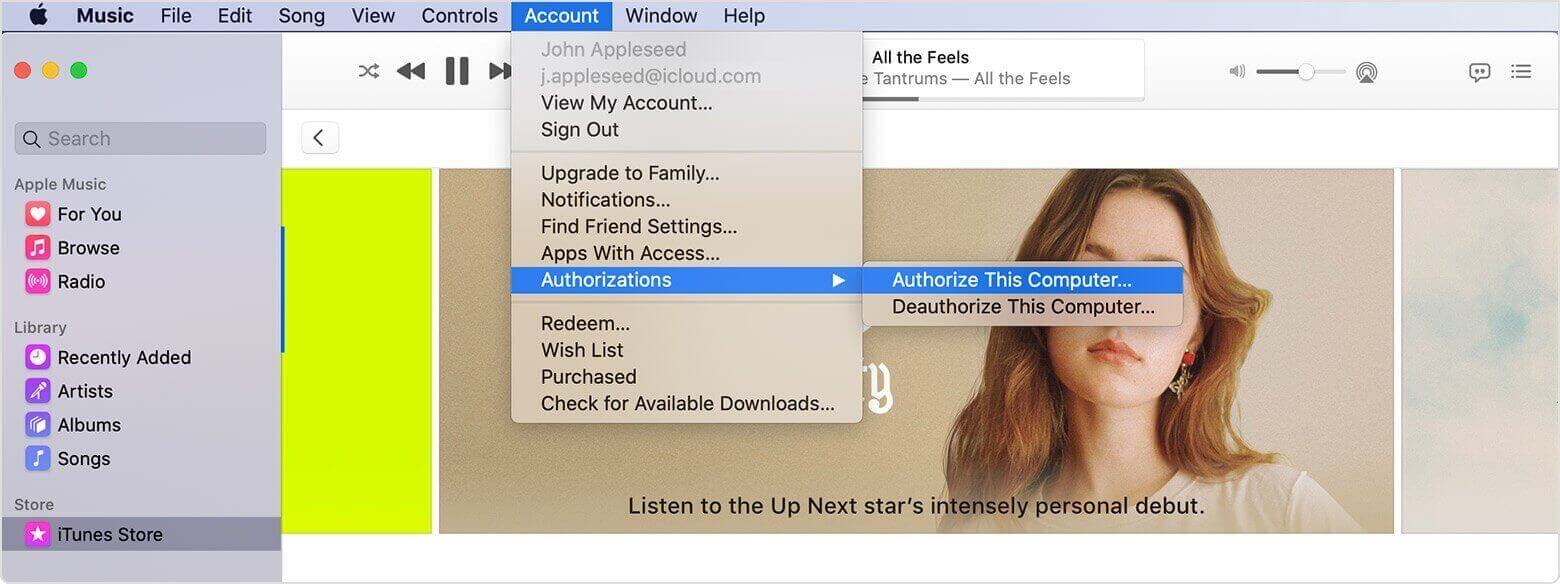
Spowoduje to autoryzację komputera, dzięki czemu będzie można go używać do funkcji iTunes Home Sharing. A jeśli chcesz zsynchronizuj utwory Apple Music z iPhonem, możemy zaoferować kilka wskazówek.
Jeśli dokładnie przejrzysz społeczność Apple, na pewno odkryjesz, że wielu użytkowników skarży się, że udostępnianie w domu iTunes nie działa w systemie Windows 10 lub udostępnianie w domu w Apple TV nie działa.
Istnieje kilka powodów, dla których możesz napotkać błąd dotyczący niedziałania iTunes Home Sharing. Następnie wyjaśnimy Ci te powody:
Dlaczego udostępnianie plików iTunes nie działa? Wielu użytkowników zakłada, że po spełnieniu specyfikacji i wymagań funkcja iTunes Home Sharing włączy się automatycznie. Nie może to być jednak dalsze od prawdy. Najpierw musisz włączyć Udostępnianie domowe iTunes, ale omówimy to później. Pamiętaj też, że funkcja iTunes Home Sharing jest dostępna tylko na innych urządzeniach.
Niedziałające udostępnianie domowe iTunes może być również spowodowane tym, że iTunes jest nieaktualny. Zwykle tak jest, zwłaszcza że iTunes nie jest już aktualizowany. Jeśli jednak nie chcesz aktualizować programu, zawsze możesz najpierw zainstalować najnowszą wersję iTunes. Dopóki nie jest aktualna, funkcja iTunes Home Sharing może nadal działać nieprawidłowo.
Wszystkie urządzenia korzystające z funkcji iTunes Home Sharing również powinny być podłączone do tej samej sieci bezprzewodowej. Jest to ogólna zasada, jeśli chodzi o tę funkcję. Być może jednym z głównych powodów, dla których iTunes Home Sharing nie działa, jest to, że jedno z Twoich urządzeń jest podłączone do innego WiFi sieci.
Czasami iTunes Home Sharing nie stanowi problemu. Może to dlatego, że Twoje urządzenie ma obecnie jakiś problem. Z tego powodu kilka funkcji nie może działać poprawnie i tak się składa, że jedną z tych funkcji jest iTunes Home Sharing. Choć to rzadki scenariusz, nie jest niemożliwy, więc warto o nim wspomnieć.
Najrzadszym powodem, dla którego iTunes Home Sharing nie działa, jest sytuacja, gdy zapora blokuje dostęp do programu iTunes. Zwykle dzieje się tak w przypadku użytkowników komputerów Mac i Windows 10, a nie użytkowników urządzeń z systemem iOS. Może to być również program antywirusowy zamiast zapory, więc musisz również sprawdzić oprogramowanie antywirusowe.
W każdym razie jest to pięć najbardziej możliwych powodów, dla których iTunes Home Sharing nie działa. Jeśli Twoja sytuacja nie pasuje tutaj, zawsze możesz zapytać zespół wsparcia Apple, ponieważ może to być wyjątkowy przypadek, o którym jeszcze nie słyszeliśmy.
Teraz, gdy już wiesz, dlaczego napotykasz problem polegający na tym, że Udostępnianie domowe iTunes po pewnym czasie przestaje działać, nadszedł czas, aby znaleźć odpowiednie rozwiązania tego problemu. W tym przewodniku przygotowaliśmy pięć wskazówek, jak rozwiązać ten problem. Zacznijmy od naszego pierwszego rozwiązania.
Jak wcześniej wspomniano, iTunes Home Sharing może nie być włączony i dlatego w ogóle nie działa. Najpierw musisz się upewnić, że funkcja iTunes Home Sharing jest włączona.
W tym celu musisz wykonać następujące kroki. Pamiętaj, że kroki włączania Udostępniania domowego iTunes na iPhonie, komputerze i innych urządzeniach są różne:
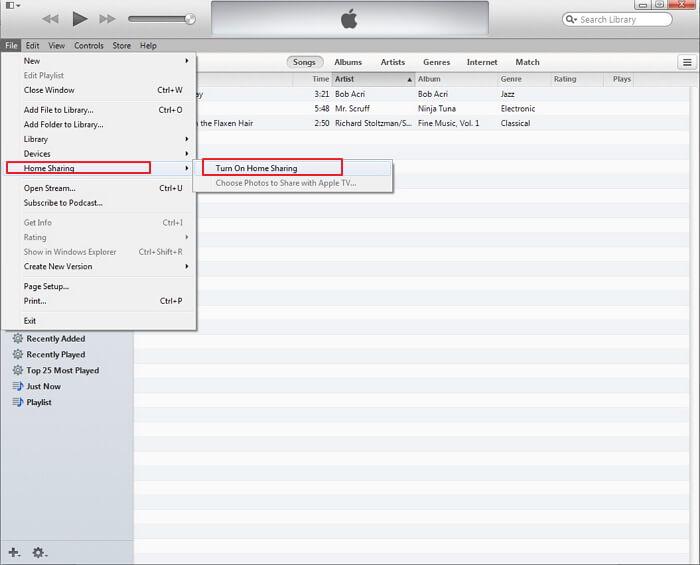
Po włączeniu funkcji udostępniania domowego iTunes problem nie powinien już utrudniać udostępniania na urządzeniach lub gadżetach. Jeśli problem będzie się powtarzał, możesz spróbować wyłączyć i włączyć Współdzielenie domowe w iTunes.
Udostępnianie domowe iTunes nie działa w systemie Windows 10? Ponieważ istnieje możliwość, że na Twoim urządzeniu występują problemy, o których nie jesteśmy świadomi, ważne jest, aby upewnić się, że działa prawidłowo. Najlepszym sposobem na to jest ponowne uruchomienie urządzeń.
W ten sposób może się odświeżyć i pozbyć się istniejących problemów, takich jak ten. Na początek spróbuj ponownie uruchomić komputer, jeśli jest to jedno z urządzeń, których chcesz używać do udostępniania domowego iTunes. Następnie uruchom ponownie urządzenia z systemem iOS. Prosty restart spowoduje, że wyjaśnienie nie jest konieczne. Gdy to zrobisz, powinieneś być w stanie prawidłowo korzystać z funkcji iTunes Home Sharing.
Jeśli usługa iTunes Home Sharing nie działa na iPhonie, kolejną wskazówką, aby rozwiązać problem, jest upewnienie się, że połączenie internetowe jest stabilne. Dzięki temu Twoje urządzenia będą mogły łatwo łączyć się ze sobą. W końcu, jeśli jest niestabilny, to naturalne, że nie będą mogli pracować zgodnie z planem. Sugeruję ponowne uruchomienie routera lub modemu. W ostateczności możesz skorzystać z usług VPN.
Jeśli nie możesz zsynchronizować iTunes z Chmurą rodzinną, konieczne może być także upewnienie się, że posiadany obecnie iTunes jest aktualny. Jak powiedziano wcześniej, możesz to zrobić, aktualizując sam program lub instalując najnowszą wersję. Można to zrobić, przechodząc na stronę pobierania pliku Witryna pomocy technicznej Apple i pobranie pliku wykonywalnego lub innego formatu, w jakim się znajduje. Następnie zainstaluj iTunes, który powinien być najnowszą wersją.
Naszą ostatnią wskazówką jest tymczasowe wyłączenie zapory sieciowej na urządzeniu. Dzieje się tak, ponieważ może to być przyczyną niedziałającego problemu iTunes Home Sharing, z którym mamy do czynienia. Możesz to zrobić na różne sposoby, w zależności od urządzenia.
W przypadku komputera z systemem Windows wystarczy wyszukać Zaporę i wybrać Wyłącz zamiast Włącz. Jeśli chodzi o Maca, musisz przejść do Preferencji systemowych i przejść do Bezpieczeństwo i prywatność. Stamtąd możesz wyłączyć ochronę Firewall.
Myślę, że dzięki metodom przedstawionym powyżej wiesz już, jak naprawić Udostępnianie rodzinne iTunes, które nie działa w systemie Windows 10 lub na iPhonie. Ale musisz przyznać, naprawa iTunes Home Sharing może być nieco czasochłonna. Jeśli więc nie masz dużo czasu, nie chcesz, aby ten błąd ciągle Cię nękał. Na szczęście istnieje sposób na uniknięcie tego problemu.
TuneSolo Apple Music Converter to program, który może usunąć wszystkie pliki muzyczne z Twojego konta Apple i pobrać je. Po pobraniu możesz ich słuchać bez Internetu i gotowe zachowaj te utwory iTunes na zawsze. W ten sposób możesz uniknąć problemu z niedziałającym udostępnianiem iTunes Home. Jego inne funkcje są poniżej, jeśli chcesz dowiedzieć się więcej na ten temat:
Główna cecha:
Inne funkcje:
Teraz możesz kliknąć bezpłatny przycisk poniżej, aby spróbować użyć TuneSolo Apple Music Converter do przesyłania plików i danych pomiędzy komputerem a urządzeniami z systemem iOS bez obawy o utratę danych.
Wypróbuj za darmo Wypróbuj za darmo
Powinieneś pomyśleć, że to oprogramowanie jest potężne. Więc bez zbędnych ceregieli, dowiedzmy się, jak korzystać z tego programu, aby uniknąć niedziałania iTunes Home Sharing:
Przede wszystkim sprawdź, czy iTunes znajduje się na liście aplikacji. Następnie otwórz konwerter, jeśli iTunes jest już zainstalowany. Na stronie głównej zobaczysz listę. Z tej listy wybierz utwory iTunes, które chcesz zachować na zawsze w trybie offline.

W dolnej części konwertera zobaczysz sektor Ustawienia wyjściowe. Tutaj możesz zmienić ustawienia, w tym jakość, kodek, szybkość transmisji i wiele innych.

Po zakończeniu modyfikowania ustawień wyjściowych możesz kliknąć Konwertuj. Spowoduje to rozpoczęcie procesu konwersji, więc wszystko, co musisz zrobić, to poczekać, aż operacja się zakończy.

Wskazówka: upewnij się, że Apple Music / iTunes jest zamknięte przed otwarciem Apple Music Converter. Podczas konwersji utworu nie wykonuj żadnych operacji w Apple Music / iTunes.
Dzięki temu poznałeś wymagania iTunes Home Sharing i sposób, w jaki możesz z niego korzystać. Co więcej, dowiedziałeś się, dlaczego napotykasz problem z niedziałającym programem iTunes Home Sharing. Teraz masz wystarczającą wiedzę, aby rozwiązać ten problem.
Z tego powodu należy śmiało powiedzieć, że możesz sobie z tym poradzić na wypadek, gdyby to się powtórzyło. Jeśli jednak nie chcesz ponownie przechodzić przez kłopoty, zawsze możesz skorzystać z naszej alternatywy, która polega na użyciu specjalistycznego narzędzia.
Home
Apple Music Converter
Udostępnianie domowe iTunes nie działa: 6 łatwych sposobów na naprawę
Uwagi(0)
Odpowiedz
1. Twoje imię i nazwisko
2.Twój e-mail
3. Twoja recenzja
Copyright © 2025 TuneSolo Software Inc. Wszelkie prawa zastrzeżone.
Zostaw komentarz
1. Twoje imię i nazwisko
2.Twój e-mail
3. Twoja recenzja
Przesłanie danych